- Solanaに対応してるPhantom Walletの作り方を知りたい
- 各種使い方も教えてほしいな
- 初心者でもわかるように画像込みで教えて!
このような悩みを解決できる記事を書きました!
この記事を書いてる僕は、日常的に暗号資産に触れています。
また、Phantom Walletを使って売買した経験もあるので、信頼性はあるのかなと。
✔︎そもそもPhantom Walletってなに?
- Solanaチェーンに対応してるいるウォレット
- NFTの保管もできる
- スマホアプリもある
上記の通りで、簡単に言うと「メタマスクのSOLバージョン」ですね。
そこで、本記事では「Phantom Walletの作り方・使い方」をまとめていきます。
本記事流れは下記の通りです。
1作業ごとに画像を使って解説するので、初心者でも安心できるかと!
Phantom Walletの作り方

作り方の手順は次の通りです。
- 手順①:Phantom Wallet をインストール
- 手順②:ウォレットを作成する
- 手順③:秘密鍵を保存する
手順①:Phantom Wallet をインストール
まずは、Phantom Wallet をインストールしていきます。
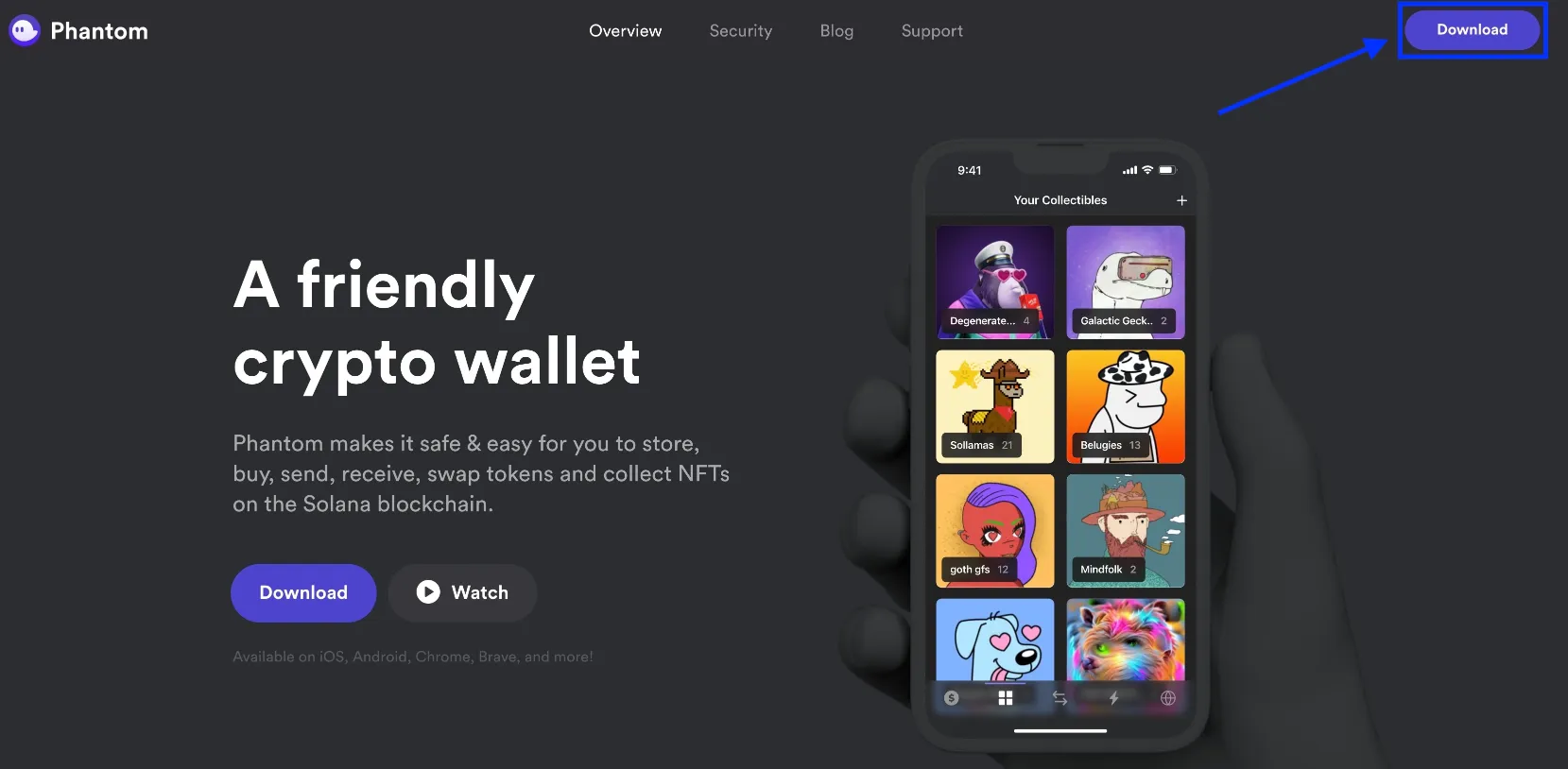
右上にある「Download」をクリックします。
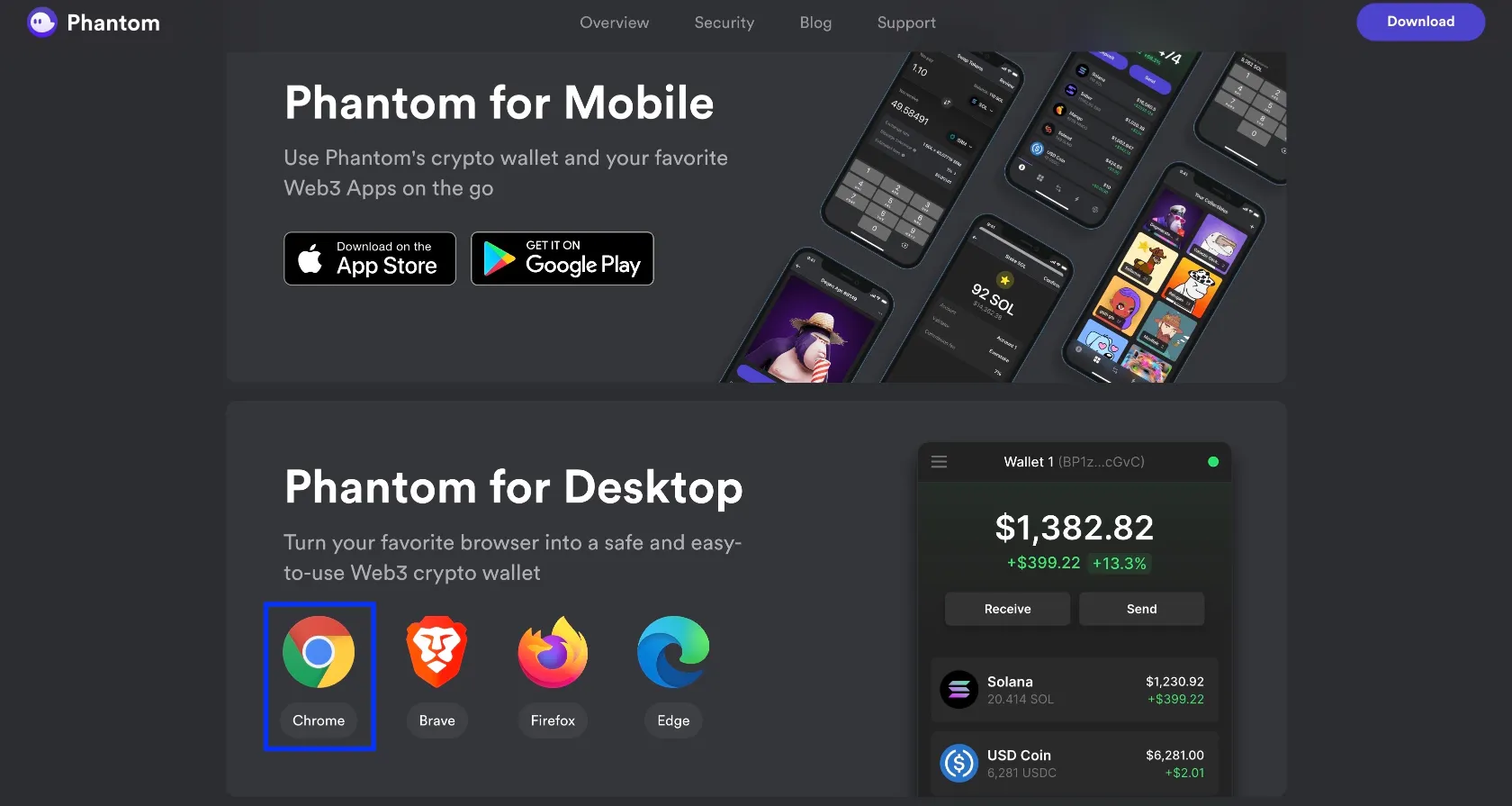
自分の使ってる端末・ブラウザを選びましょう。
今回はChromeを例に進めていきます。
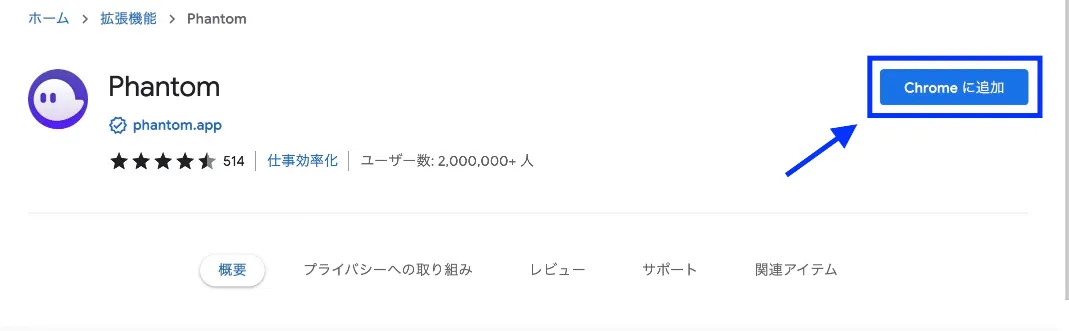
「Chromeに追加」をクリック。
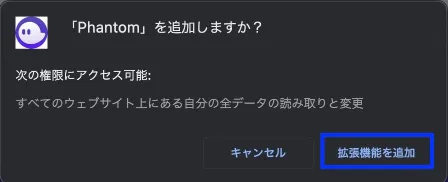
すると、確認画面になるので、「拡張機能を追加」をクリックします。
これで、Phantom Wallet のインストールは完了です!
次のステップへ移っていきましょう。
手順②:ウォレットを作成する
次にウォレットを作成していきます。
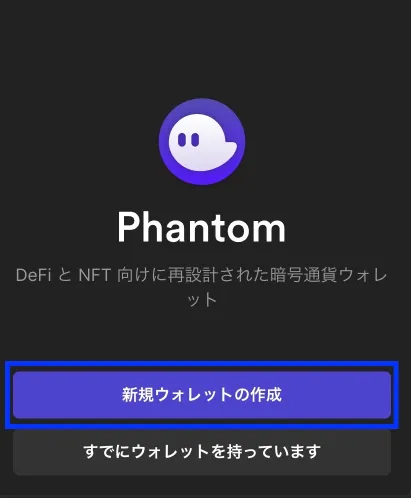
まずは「新規ウォレットの作成」をクリックします。
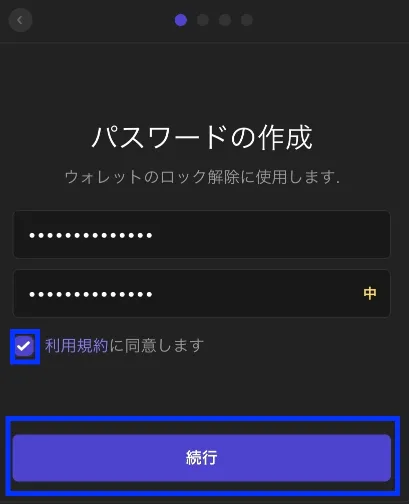
暗号資産を扱う大事なウォレットなので、使い回しではないパスワードを設定していきます。
パスワードを設定したら、利用規約にチェックを入れ、「続行」をクリック。
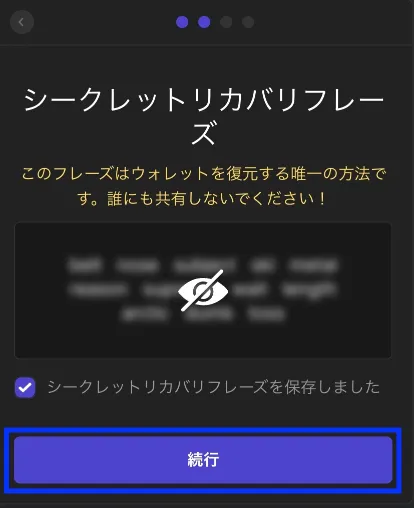
次にシードフレーズが表示されます。
一度画面をクリックし、シードフレーズを確認しましょう。
このシードフレーズはメタマスクを作った時と同様で、大事なものになります。表示されたシードフレーズは紙にメモなどして大切に保管しましょう。保管方法は紙にメモすることをオススメします。
理由は、スクショ等だとハッキングされた時に、流出する可能性があるからです。
保存したら「続行」をクリック。
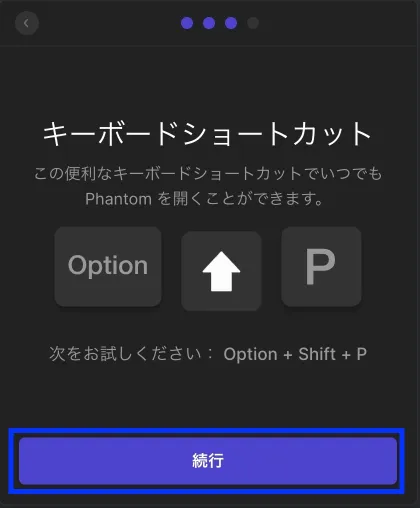
キーボードショートカットの説明になるので、軽く読んだら「続行」をクリックします。
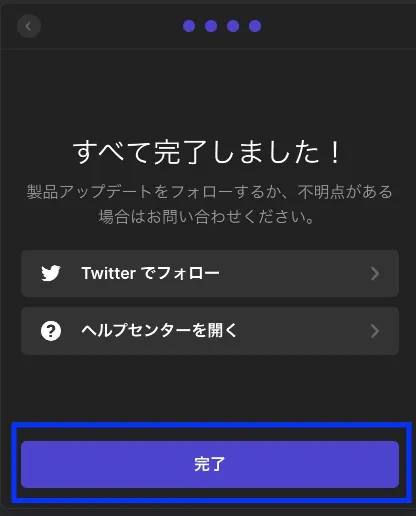
そしたら「完了」をクリック。
これでウォレットの作成は完了です!
手順③:秘密鍵を保存する

ウォレット「設定(⚙)」をクリックします。
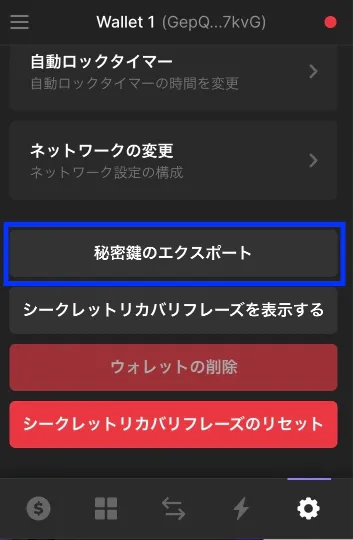
「秘密鍵のエクスポート」をクリックします。
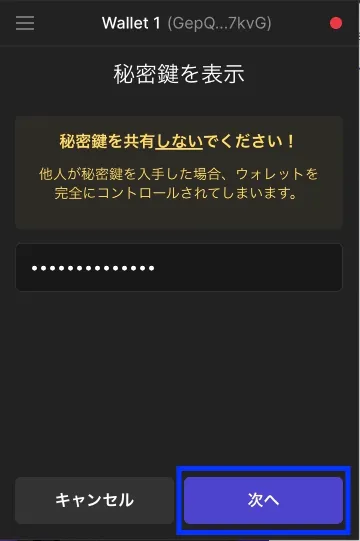
先ほど設定したパスワードを入力し「次へ」をクリックします。

表示された秘密鍵をコピーします。
紙に書いて保存したり、メモにコピペしてパスワードロックしたりするなど、厳重に保管しましょう。
以上でPhantom Wallet の作成・設定は完了です!
Phantom Walletの使い方

Phantom Walletの基本的な使い方を解説します。
- ①:出金・入金
- ②:スワップ
①:出金・入金
✔︎入金方法
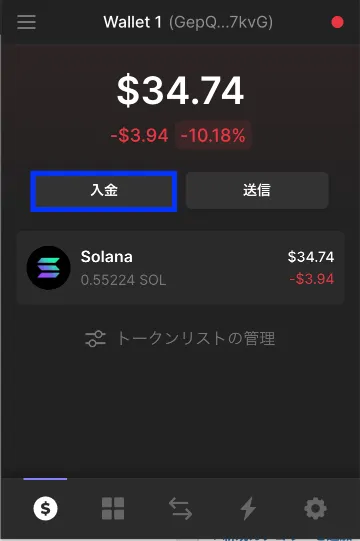
「入金」をクリックします。
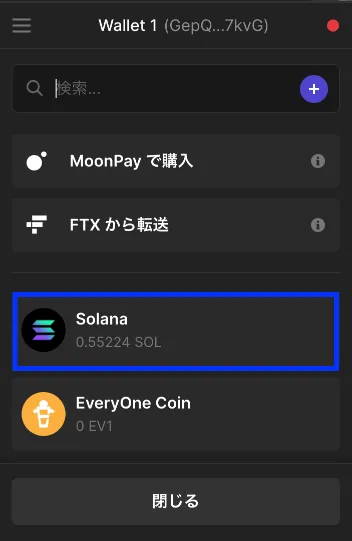
多数ある通貨の中から入金したい通貨を選択します。
今回は「SOL」を使っていきます。
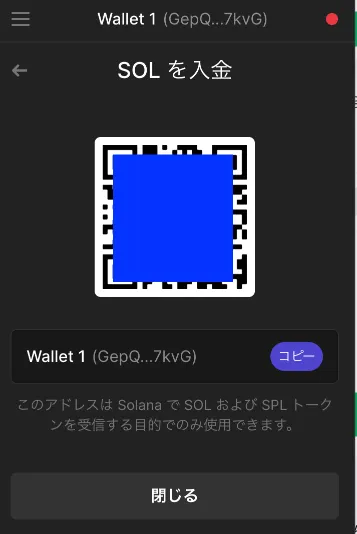
入金したい通貨をタップすると、QRコードとアドレスが表示されるので、これを他の取引所にコピペし入金する感じです。
✔︎出金方法
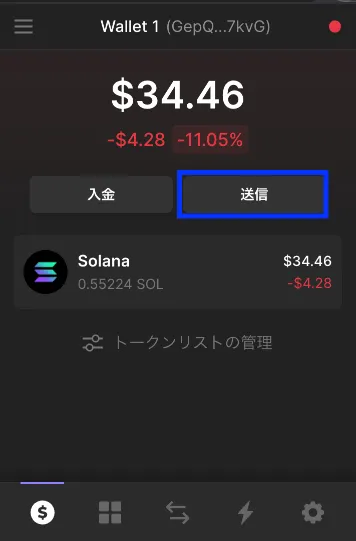
まずは「送信」をクリック。
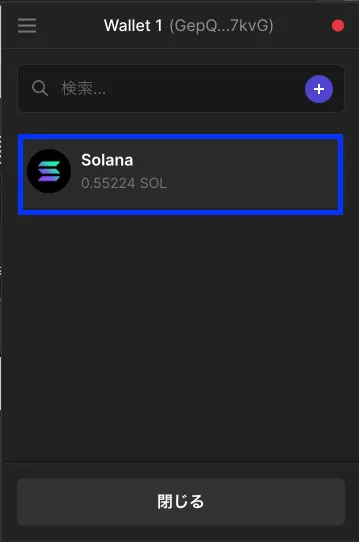
出金したい通貨を選び、クリックします。
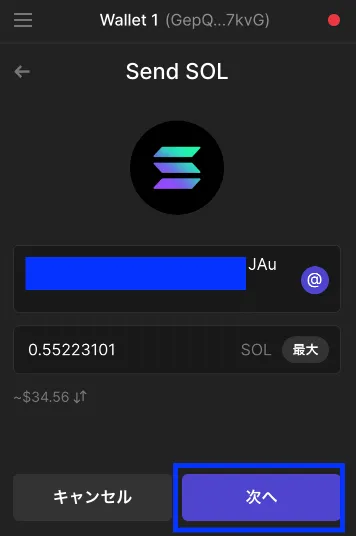
@に送金先のアドレスを入力してください。次に送金量を入力し「次へ」をクリックしましょう。
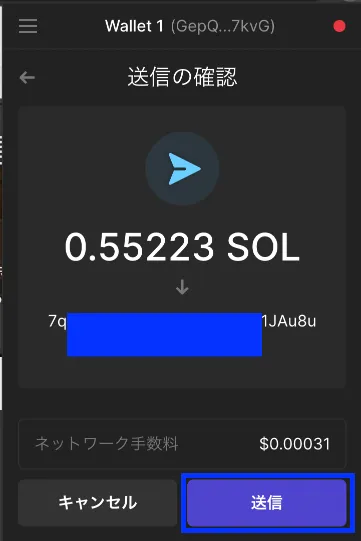
送金・手数料の確認画面になります。
なお、SOLを送金する際に手数料がかかりますが、1円以下なので気にしなくてOKです。
最後に「送信」をクリックしたら、出金完了です!
②:スワップ
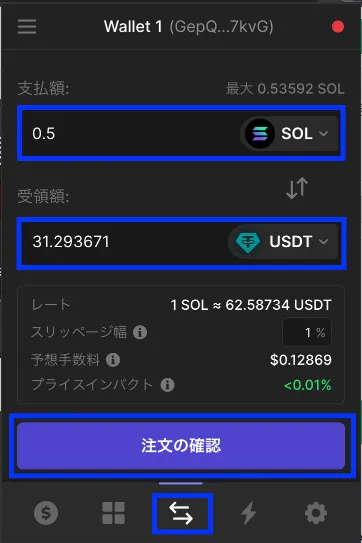
まずは「⇆」をクリックし、スワップ画面に移ります。
支払額をウォレット内にある通貨、受領額を自分の欲しい通貨に設定してください。
設定終了後、「注文の確認」をクリックしましょう。
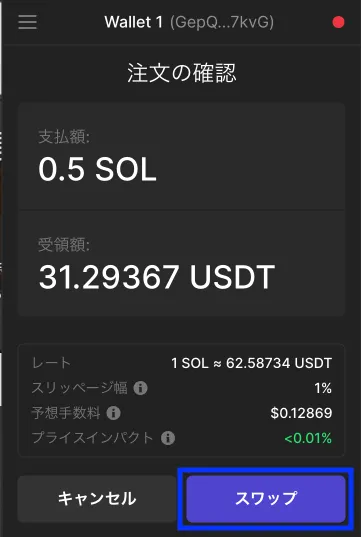
スワップ確認画面になるので「スワップ」をクリック。
これでスワップが完了しました!
Phantom Walletを使うメリット

Phantom Walletを使う際のメリット・デメリットをまとめていきます。
Phantom Walletのメリット
- メタマスク内でステーキングできる
- NFTの保管・閲覧ができる
- SOLチェーンのNFTを購入できる
上記の通りです。
SOLチェーンのNFTを購入できたり、NFTを保管・閲覧がウォレットでできるのが特徴。
Phantom Walletのデメリット
- よく分からないコインがある
- SOL以外あまり使わない
例えば、通貨を入金する際によく分からないコインがたくさんあります。USDCと検索しても見たことがないUSDCが出てきます。
不明な通貨があるので、迷ったりするかもです。
これは個人の感想ですが、SOLを扱う以外ほとんど使わないですね。ステーキングもしません。他の取引所で十分なので。
Phantom WalletのQ&A
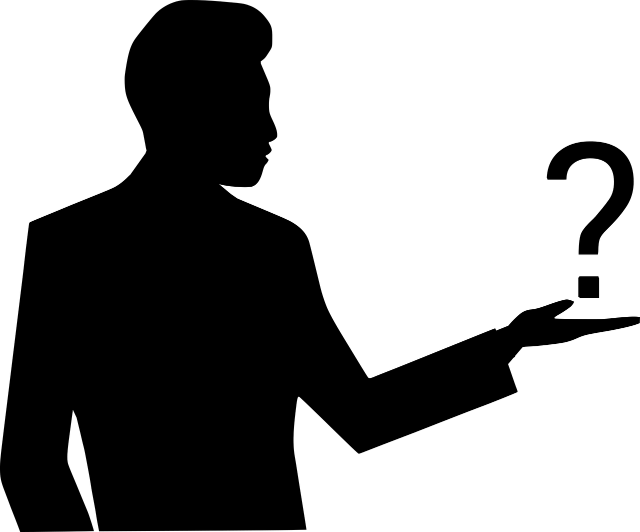
Phantom Wallet に関する質問に答えます。
日本語対応してる?
はい、対応してます。
日本語以外にも英語、中国語、韓国語にも対応してるので、言語には困らないと思います。
よく分からないコインが出てくるけど、どれが本物か分からない
よく分からないコインがある場合は、コントラクトアドレスを入力して探すといいですね。
例えば、USDTと検索してもたくさん出てくるので、SOLチェーンのUSDTコントラクトアドレスを入力すれば一つだけ出てくるので、安心できるかと。
スマホ版のやり方を教えて欲しい
Phantom Walletのスマホ版は、「株式会社jaybe」が運営する仮想通貨
>>【スマホ版】PhantomWalletの始め方や使い方を図解で徹底解説!(ファントム ウォレット)
まとめ

最後に本記事の要点をまとめて終わります。
- Phantom Walletとは、Solanaチェーンに対応してるいるウォレット
- SOLチェーンのNFTを購入・保管・閲覧ができる
- スマホ・ブラウザどちらも対応してる
こんな感じ。
SOLチェーンのNFTや他の取引所でネットワークエラーが起きた際に使えるかもなので、作っておいて損はないかと。STEPNやってたり、SOLを保有してる方はぜひ使ってみてください。

